Altın oyun çağında, sesli sohbetler ana akım haline gelmeden önce, tek bir konsolun etrafında dolaşan arkadaşlarla işbirlikçi oyunlar oynamanın sevinci benzersizdi. Bu deneyimi yeniden yaratmak düşündüğünüzden daha kolaydır. Xbox One veya diğer konsollar için Minecraft'ta bölünmüş ekran oyununu nasıl ayarlayabileceğinize bakalım, soda, atıştırmalıklar ve elbette arkadaşlarınız eğlenceye katılmaya hazır olmanızı sağlayın.
İçindekiler
- Önemli Detaylar
- Minecraft'ta bölünmüş ekran nasıl oynatılır?
- Bir konsoldan minecraft nasıl oynanır?
- Minecraft'ı çevrimiçi olarak nasıl bölünür?
Önemli Detaylar
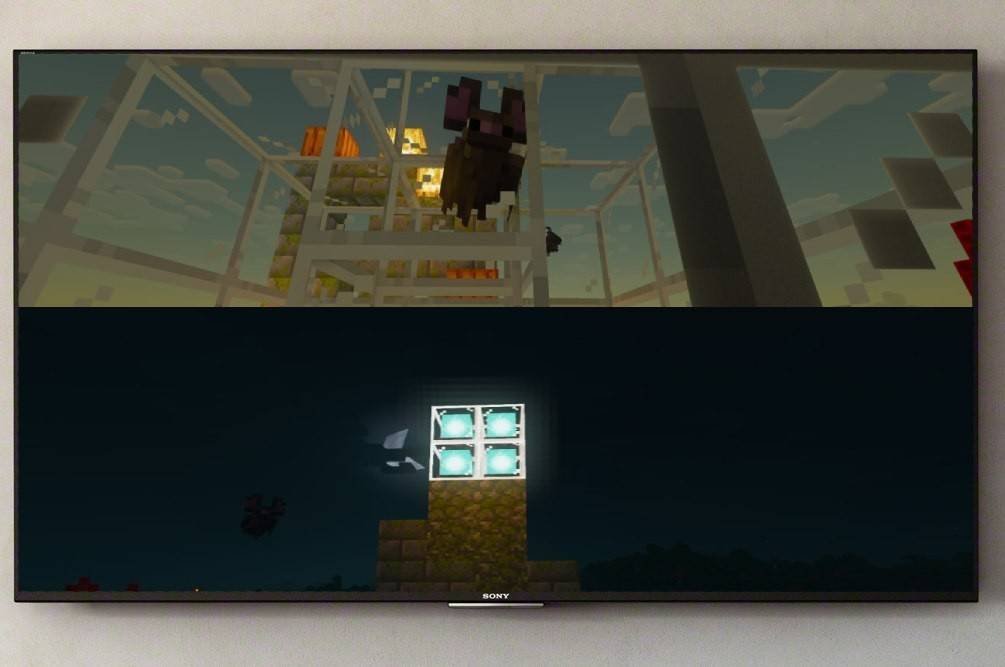 Resim: ensigame.com
Resim: ensigame.com
İlk olarak, Minecraft'ın bölünmüş ekran özelliğinin yalnızca Xbox, PlayStation ve Nintendo Switch gibi konsollarda mevcut olduğunu belirtmek çok önemlidir. Ne yazık ki, bu özellik PC'de desteklenmiyor. Bölünmüş ekranın tadını çıkarmak için, HD çözünürlüğünü (en az 720p) destekleyen bir TV veya ekrana ihtiyacınız olacak ve konsolunuz bu çözünürlüğü çıkarabilmelidir. Konsolunuzu ekrana bağlarken, çözünürlüğü otomatik olarak ayarladığı için bir HDMI kablosu kullanmak önerilir. Bir VGA kablosu kullanıyorsanız, Xbox veya PlayStation'ınızdaki ayarları manuel olarak ayarlamanız gerekebilir.
Minecraft'ta bölünmüş ekran nasıl oynatılır?
 Resim: ensigame.com
Resim: ensigame.com
Minecraft, daha geniş bir çok oyunculu deneyim için yerel olarak oynamanıza veya çevrimiçi olarak bağlanmanıza olanak tanıyan çok yönlü bölünmüş ekran seçenekleri sunar. Bunu nasıl ayarlayabileceğinizi keşfedelim.
Bir konsoldan minecraft nasıl oynanır?
Yerel bölünmüş ekran için, yeterli denetleyiciniz olması koşuluyla, bir cihazda en fazla dört oyuncuya sahip olabilirsiniz. İşlem konsola bağlı olarak biraz değişebilirken, başlamanız için genel bir rehber:
 Resim: ensigame.com
Resim: ensigame.com
Konsolunuzu TV'ye bir HDMI kablosu ile bağlayarak başlayın. Minecraft'ı başlatın ve yeni bir oyuna başlamak veya mevcut bir oyuna devam etmek isteyip istemediğinize karar verin. Oyunu yerel tutmak için ayarlarda çok oyunculu işlevi devre dışı bıraktığınızdan emin olun.
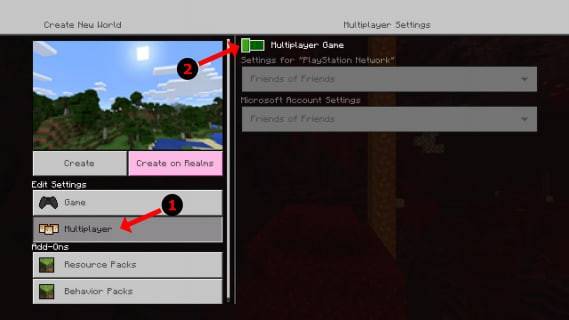 Resim: alphr.com
Resim: alphr.com
Oyununuzun zorluğunu, ek ayarlarını ve dünya parametrelerini seçin. Kaydedilmiş bir dünyaya devam ediyorsanız, bu adımı atlayabilirsiniz.
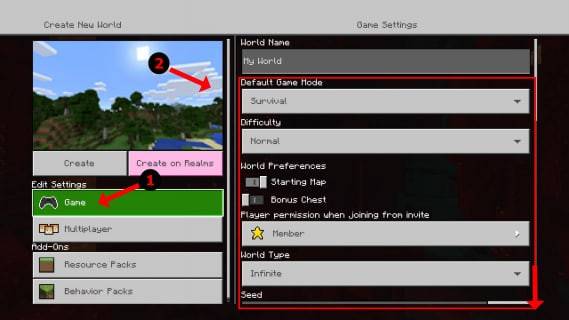 Resim: alphr.com
Resim: alphr.com
Her şey ayarlandıktan sonra, başlangıç tuşuna basın ve oyunun yüklenmesine izin verin. Oyun başladığında ek oyuncuları etkinleştirebilirsiniz. Bir PlayStation'da "Seçenekler" düğmesine iki kez basın; Bir Xbox'ta "Başlat" düğmesi genellikle hile yapar.
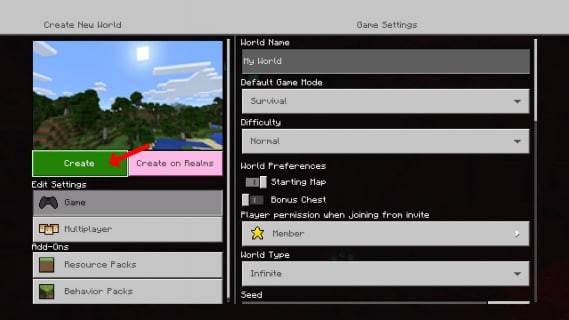 Resim: alphr.com
Resim: alphr.com
Hesabınıza giriş yapın ve bağlandıktan sonra ekran otomatik olarak bölümlere ayrılır ve en fazla dört oyuncunun katılmasına izin verir.
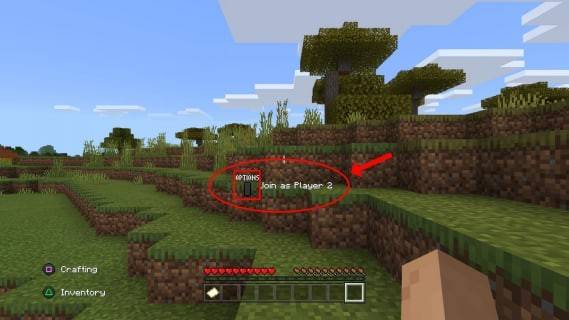 Resim: alphr.com
Resim: alphr.com
İşte bu! Hepiniz arkadaşlarınızla bölünmüş ekran minecraft'ın tadını çıkarmaya hazırsınız.
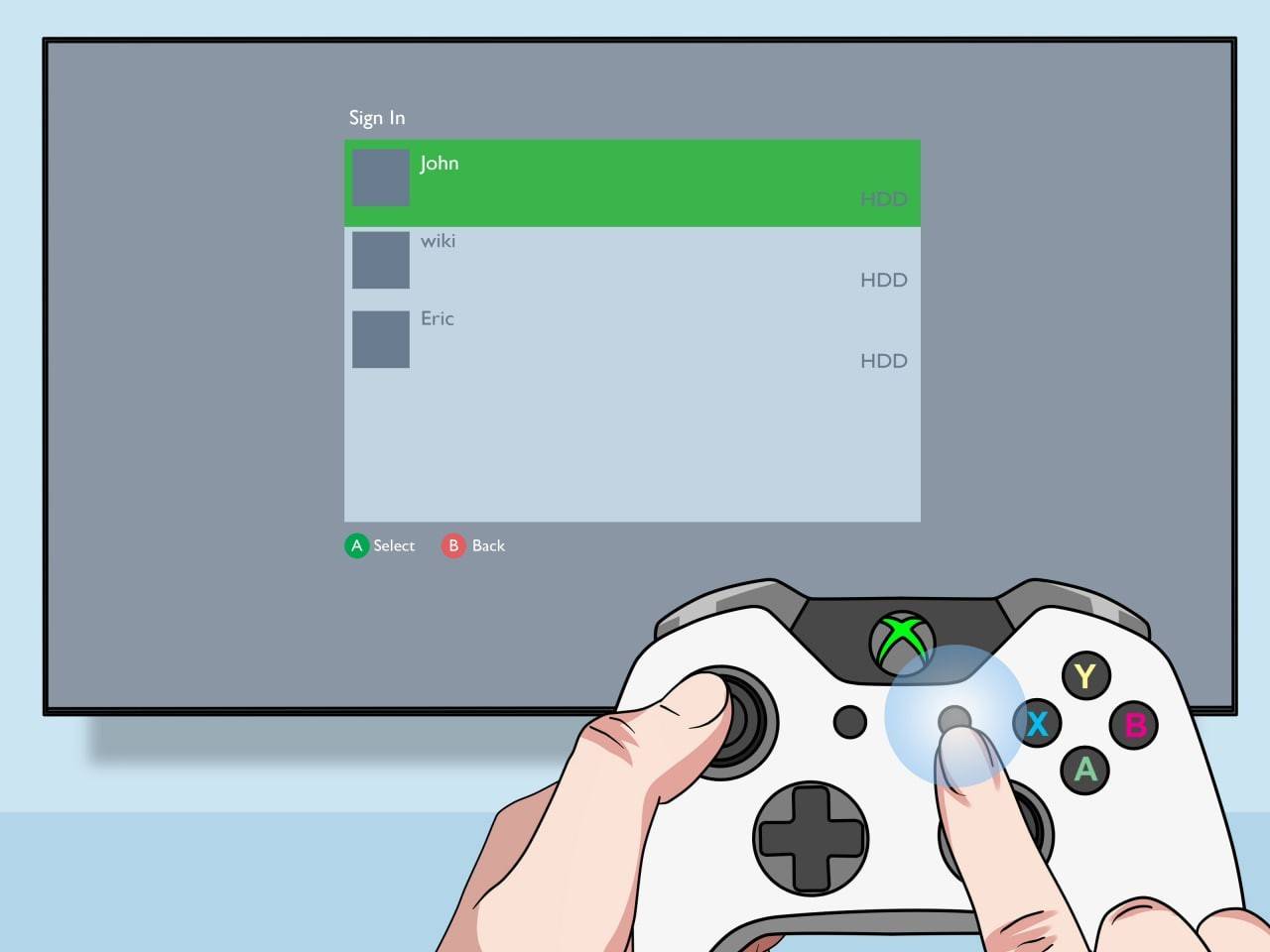 Resim: pt.wikihow.com
Resim: pt.wikihow.com
Minecraft'ı çevrimiçi olarak nasıl bölünür?
Ekranı başka bir çevrimiçi oyuncuyla bölemeyeceğinizi açıklığa kavuşturmak önemlidir. Split ekran yalnızca bir konsoldan yerel oyun içindir. Ancak, ek çevrimiçi oyuncuları davet ederek yerel oyununuzu geliştirebilirsiniz.
Süreç yerel bir oyun kurmaya benzer. Hesabınıza giriş yapın, bir oyun başlatın, ancak bu sefer çok oyunculu etkinleştirin. Daha sonra oyununuza katılmak için "uzak" arkadaşlarınıza davetiyeler gönderebilirsiniz.
 Resim: YouTube.com
Resim: YouTube.com
Minecraft en iyi kooperatif oyunu olarak öne çıkıyor ve arkadaşlarıyla bölünmüş ekran oynamak benzersiz bir zevk seviyesi getirebilir. Bir deneyin ve kendinizi birlikte oyun oynamanın eğlencesine ve arkadaşlığına daldırın!








